我是 SafeEyes 的维护者,这是一个通过提醒用户定期眨眼/做眼部锻炼来减轻眼睛疲劳的程序。
OpenSUSE 存储库托管此软件的旧版本,与 Python 3.12 不兼容。此问题已在上游修复。
如何请求 OpenSUSE 打包人员打包新版本?
与 Arch 不同,OpenSUSE 似乎没有标记软件包过期的按钮。
我对 Linux、Plasma 和 openSUSE 还很陌生,所以请原谅我的无知。我本来想输入一些比较敏感的内容,但在我没注意的时候,Firefox 弹出来了,我无意中将其输入到了 URL 栏中。当时我实际上处于离线状态,所以我并不担心我输入的内容会通过网络发送,但我似乎无法从我的电脑上清除所有记录。我立即清除了浏览器历史记录,但当我右键单击 Plasma(openSUSE)任务栏中的 Firefox 图标时,我得到了我最近连接的站点列表。我输入的内容就在那里,但出于某种原因,我无法将其删除。
感谢任何帮助,如果我不能尽快摆脱它,我将不得不清除我的操作系统,这看起来很荒谬,只是为了做一些应该很容易的事情。
我正在使用 openSUSE Leap 15.5 和 zypper 版本 1.14.68
启动时,系统将尝试运行更新程序,但失败。为了获得更详细的错误,我使用以下命令手动更新:
sudo zypper update
我收到以下错误:
在介质“https://download.opensuse.org/repositories/openSUSE:/Leap:/15.5/standard”上找不到文件“./x86_64/libsoup-3_0-0-3.0.4-150400.1.6.x86_64.rpm” /'
然后,此错误也会阻止 zypper 更新其他软件包(如果我继续使用“忽略”命令)。我试图理解这个错误,但不太确定从哪里开始。
它似乎为重要依赖项列出了不正确的存储库?
我在同一网络中有两个 OpenSUSE Micro Leap 5.5 VM,分别称为 m0.k8b.intranet.domain 和 m1.k8b.intranet.domain。两者都是来自https://get.opensuse.org/leapmicro/5.5/的干净的预配置映像。
两个虚拟机已经安装了containerd、kubeadm、kubelet,但kubectl仅在m0中,如https://kubernetes.io/docs/setup/development-environment/tools/kubeadm/install-kubeadm/和https://blog。 kubesimplify.com/how-to-install-a-kubernetes-cluster-with-kubeadm-containerd-and-cilium-a-hands-on-guide。
一般来说,https://blog.kubesimplify.com/how-to-install-a-kubernetes-cluster-with-kubeadm-containerd-and-cilium-a-hands-on-guide后面是 m0 为主, m1 是从机,但是 m0 何时加入 m1 集群,我收到以下错误:
error execution phase preflight: couldn't validate the identity of the API Server: could not find a JWS signature in the cluster-info ConfigMap for token ID "a4rvza"
几个月,如果不是几周的话,我已经通过 OpenSuse 上的“NetworkManager”与 ExpressVPN 服务器建立了功能齐全的连接,但现在,突然,它在每次尝试连接到任何 VPN 服务器时都报告“激活失败”——我添加了多个 VPN 服务器以确保问题出在我的机器上。
以下是sudo journalctl -fu NetworkManager打印出来的内容——因为我不确定哪些信息可以留下哪些不可以,我将编辑其中的一些信息,这些信息可能应该公开:
NetworkManager[12792]: <info> [1685282870.1677] vpn[redacted,redacted,"New vpn connection"]: starting openvpn
NetworkManager[12792]: <info> [1685282870.1681] audit: op="connection-activate" uuid="redacted" name="New vpn connection" pid=14141 uid=1000 result="success"
nm-openvpn[3441]: Note: --cipher is not set. OpenVPN versions before 2.5 defaulted to BF-CBC as fallback when cipher negotiation failed in this case. If you need this fallback please add '--data-ciphers-fallback BF-CBC' to your configuration and/or add BF-CBC to --data-ciphers.
nm-openvpn[3441]: OpenVPN 2.6.4 x86_64-suse-linux-gnu [SSL (OpenSSL)] [LZO] [LZ4] [EPOLL] [PKCS11] [MH/PKTINFO] [AEAD]
nm-openvpn[3441]: library versions: OpenSSL 3.0.8 7 Feb 2023, LZO 2.10
nm-openvpn[3441]: WARNING: No server certificate verification method has been enabled. See http://openvpn.net/howto.html#mitm for more info.
nm-openvpn[3441]: NOTE: the current --script-security setting may allow this configuration to call user-defined scripts
nm-openvpn[3441]: TCP/UDP: Preserving recently used remote address: [AF_INET]45.132.226.118:1195
nm-openvpn[3441]: UDPv4 link local: (not bound)
nm-openvpn[3441]: UDPv4 link remote: [AF_INET]45.132.226.118:1195
nm-openvpn[3441]: NOTE: UID/GID downgrade will be delayed because of --client, --pull, or --up-delay
NetworkManager[12792]: <warn> [1685282930.2749] vpn[redacted,redacted,"New vpn connection"]: connect timeout exceeded
nm-openvpn-serv[3435]: Connect timer expired, disconnecting.
nm-openvpn[3441]: SIGTERM received, sending exit notification to peer
nm-openvpn[3441]: TLS Error: TLS key negotiation failed to occur within 60 seconds (check your network connectivity)
nm-openvpn[3441]: TLS Error: TLS handshake failed
nm-openvpn[3441]: Converting soft SIGUSR1 received during exit notification to SIGTERM
nm-openvpn[3441]: SIGTERM[soft,exit-with-notification] received, process exiting
我已经尝试启用“TLS-Auth”和“TLS-Crypt”选项,当然,我提供了 *-tls-auth.pem 文件。但我仍然得到同样的信息。
尝试通过两种方式建立 VPN 连接:
自动通过 *.ovpn 文件这导致了以下输出
NetworkManager[12792]: <info> [1685280959.0985] audit: op="connection-activate" uuid="redacted" name="MY_VPN" pid=14141 uid=1000 result="success"
NetworkManager[31100]: Options error: Unrecognized option or missing or extra parameter(s) in [CMD-LINE]:1: keysize (2.6.4)
NetworkManager[31100]: Use --help for more information.
NetworkManager[12792]: <warn> [1685280959.1498] vpn[redacted,redacted,"MY_VPN"]: dbus: failure: connect-failed (1)
NetworkManager[12792]: <warn> [1685280959.1498] vpn[redacted,redacted,"MY_VPN"]: dbus: failure: connect-failed (1)
由于 OpenVPN 更新到 2.4 版,这似乎已经改变。
手动从 *.ovpn 文件中提取所有字段,这导致了我在开头提到的输出。
是的,我问了 ChatGPT 4,它也没有帮助,所以我想需要真正的智能而不是人工智能。
与全新安装相比,就地升级的一个主要优势
是所有帐户、配置和安装的程序都保持不变。
使用适用于 Linux 的 Windows 子系统 (WSL),我安装了一个新的 openSUSE 42 实例 。1
我的主要兴趣是从 openSUSE 42 升级到最新的 openSUSE 版本。
在撰写本文时,
Leap 15.4 是最新的活跃 openSUSE 版本。
从命令行安装时,WSL 仍然只提供 42.2 版的 openSUSE。
考虑到openSUSE 42.2 的生命周期于 2018 年 1 月正式结束
——差不多五年前——升级到更新的版本是有意义的。
在考虑就地升级之前确保有足够的可用磁盘空间,
在这种情况下,至少大约 5 GiB。
1以管理员身份
打开Windows CMD.exe(WinKey+ r,键入cmd,按住
Ctrl+ Shift,按Enter)。
然后运行以下命令安装 openSUSE 42.2:
wsl.exe --install --distribution openSUSE-42
我是 zypper 的初学者,我试图在所有存储库中显示 OpenSuse 中所有可用包的包信息。
zypper info #Or
zypper info * # doesn't seem to work
需要一个包作为参数。是否可以建议任何命令来实现这一点?谢谢!
我最近在我的机器上从 HDD 更改为 SSD。HDD 具有 Windows 和 openSUSE 的双重引导。Windows 系统没有密码,openSUSE 有密码。
将硬盘放入机箱并在我的机器上打开(使用 SSD)时,它可以很好地读取 Windows 分区。然而,对于 openSUSE 分区,主文件夹显示为空,尽管 Dolphin 表示它具有与它仍然是我机器上正在使用的驱动器时相同的可用空间量 - 表明主文件夹确实有文件。
如何访问这些文件/更改驱动器上的权限以允许查看这些文件?
编辑:添加了以下屏幕截图以获取更多上下文。这里的主文件夹是空的
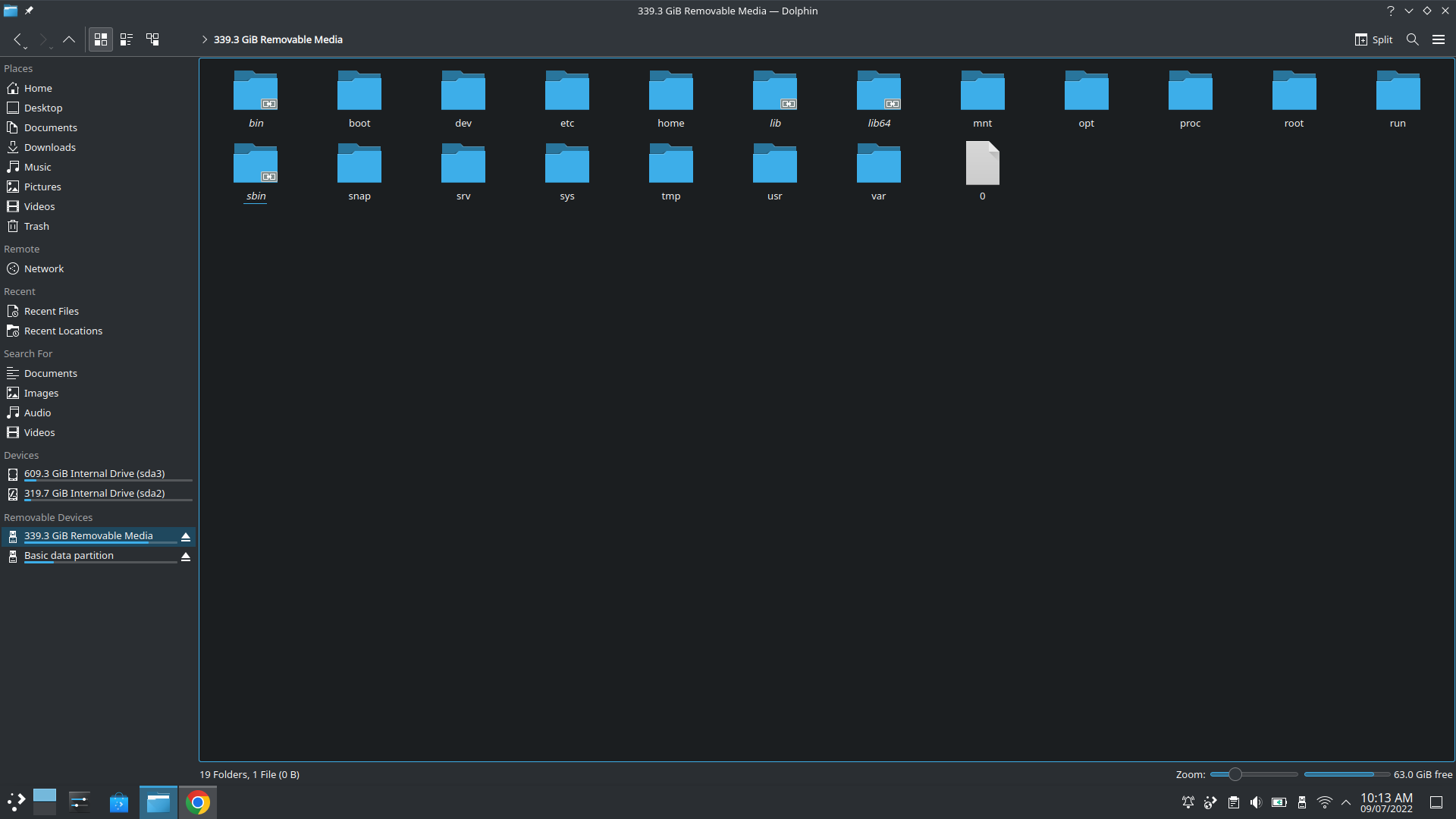
编辑 3:删除 etc/fstab 的屏幕截图并替换为文本
UUID=fc0c9294-3280-4ba0-a961-f4e451b74d16 / btrfs defaults 0 0
UUID=fc0c9294-3280-4ba0-a961-f4e451b74d16 /.snapshots btrfs subvol=/@/.snapshots 0 0
UUID=bd5f56cc-2ccb-4ee1-beb0-a0451f831849 swap swap defaults 0 0
UUID=fc0c9294-3280-4ba0-a961-f4e451b74d16 /var btrfs subvol=/@/var 0 0
UUID=fc0c9294-3280-4ba0-a961-f4e451b74d16 /usr/local btrfs subvol=/@/usr/local 0 0
UUID=fc0c9294-3280-4ba0-a961-f4e451b74d16 /srv btrfs subvol=/@/srv 0 0
UUID=fc0c9294-3280-4ba0-a961-f4e451b74d16 /root btrfs subvol=/@/root 0 0
UUID=fc0c9294-3280-4ba0-a961-f4e451b74d16 /opt btrfs subvol=/@/opt 0 0
UUID=fc0c9294-3280-4ba0-a961-f4e451b74d16 /home btrfs subvol=/@/home 0 0
UUID=fc0c9294-3280-4ba0-a961-f4e451b74d16 /boot/grub2/x86_64-efi btrfs subvol=/@/boot/grub2/x86_64-efi 0 0
UUID=fc0c9294-3280-4ba0-a961-f4e451b74d16 /boot/grub2/i386-pc btrfs subvol=/@/boot/grub2/i386-pc 0 0
UUID=DD84-65A8 /boot/efi vfat utf8 0 2
下面是我自己的 /etc/fstab 的输出。我注意到 /home 目录有不同的文件系统。
UUID=42930651-6638-4016-8321-b911f3a8d992 / btrfs defaults 0 0
UUID=42930651-6638-4016-8321-b911f3a8d992 /var btrfs subvol=/@/var 0 0
UUID=42930651-6638-4016-8321-b911f3a8d992 /usr/local btrfs subvol=/@/usr/local 0 0
UUID=42930651-6638-4016-8321-b911f3a8d992 /srv btrfs subvol=/@/srv 0 0
UUID=42930651-6638-4016-8321-b911f3a8d992 /root btrfs subvol=/@/root 0 0
UUID=42930651-6638-4016-8321-b911f3a8d992 /opt btrfs subvol=/@/opt 0 0
UUID=42930651-6638-4016-8321-b911f3a8d992 /boot/grub2/x86_64-efi btrfs subvol=/@/boot/grub2/x86_64-efi 0 0
UUID=42930651-6638-4016-8321-b911f3a8d992 /boot/grub2/i386-pc btrfs subvol=/@/boot/grub2/i386-pc 0 0
UUID=42930651-6638-4016-8321-b911f3a8d992 /.snapshots btrfs subvol=/@/.snapshots 0 0
UUID=771834db-7510-48b3-ae19-5652abba6cae /home ext4 data=ordered 0 2
UUID=40132844-1f71-41fd-9b21-6f2919afafbd swap swap defaults 0 0
UUID=4149-F793 /boot/efi vfat utf8 0 2
ls /media/siya/fc0c9294-3280-4ba0-a961-f4e451b74d16/home 的输出:
ls: cannot access '/media/siya/fc0c9294-3280-4ba0-a961-f4e451b74d16/home': No such file or directory
在进行操作系统升级(opensuse 飞跃 15.2 -> 15.3)后,我的 XDG 设置坏了。除其他外,我的XDG_DATA_DIRenv var 使用两个不同的值分隔符::和 .
当前 XDG_DATA_DIRS 值:
/home/bernard/.local/share/flatpak/exports/share:/var/lib/flatpak/exports/share:/usr/local/share:/usr/share:/var/lib/snapd/desktop /var/lib/snapd/desktop
在寻找填充此变量的代码时,我遇到了 中的脚本/etc/profile.d/,但从调试该脚本来看snapd.sh,它似乎并没有导致缺陷。我修改并在脚本开始和脚本结束时snapd.sh将变量打印到 a中。/tmp/var通过观察结果,看起来这个脚本没有改变XDG_DATA_DIRS.
快照版本:2.54.1
鱼版:3.3.1
我正在使用 openSUSE Tumbleweed,我正在尝试将我的时间普遍更改为 24 小时制。主要用于 KDE 锁屏,还有其他的东西。
我的第一次尝试是在 /etc/sysconfig/language(通过 YaST)中设置 RC_LC_TIME="en_GB",但没有意识到“TIME”也会影响日期,所以现在我在 Thunderbird 中的日期字段是 DD/MM/YYYY,即迷失方向。
接下来,我尝试遍历所有语言环境以查看其他选项可能有效:
cd /usr/share/locale
for f in *; do echo -e "$f\t$(LC_TIME=$f date +"%A %B %c")";done | grep "Tuesday December Tue Dec" | grep -v "[AP]M" | less
这给了我很多选择,其中最明显的是“en”。所以我尝试了,但现在我在登录时收到以下错误:
-bash: warning: setlocale: LC_TIME: cannot change locale (en): No such file or directory
-bash: warning: setlocale: LC_TIME: cannot change locale (en)
/usr/bin/manpath: can't set the locale; make sure $LC_* and $LANG are correct
因此,在我查看语言环境列表试错以查看哪些有效之前,这里的正确方法是什么?我只想要 en_US 但有 24 小时时间。